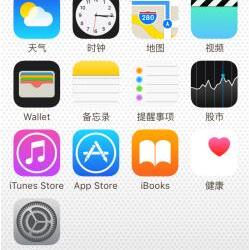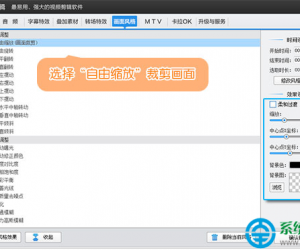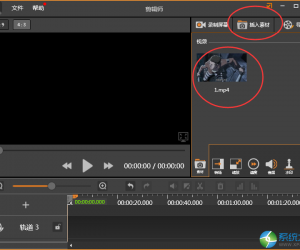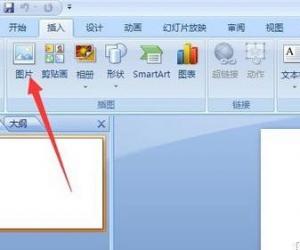快剪辑如何裁剪视频?快剪辑裁剪视频画面的方法
发布时间:2017-06-30 20:36:18作者:知识屋
当我们下载或者录制的视频出现了黑边等情况,这个时候就可以用快剪辑的裁剪功能将周围的黑边去除掉。废话不多说,下面小编就把快剪辑裁剪视频画面的方法分享给大家,一起来看看吧。
快剪辑裁剪视频画面的方法
1、首先打开电脑中的快剪辑软件,然后在其界面右上方位置点击“本地视频”并将想要裁剪的视频添加进来;
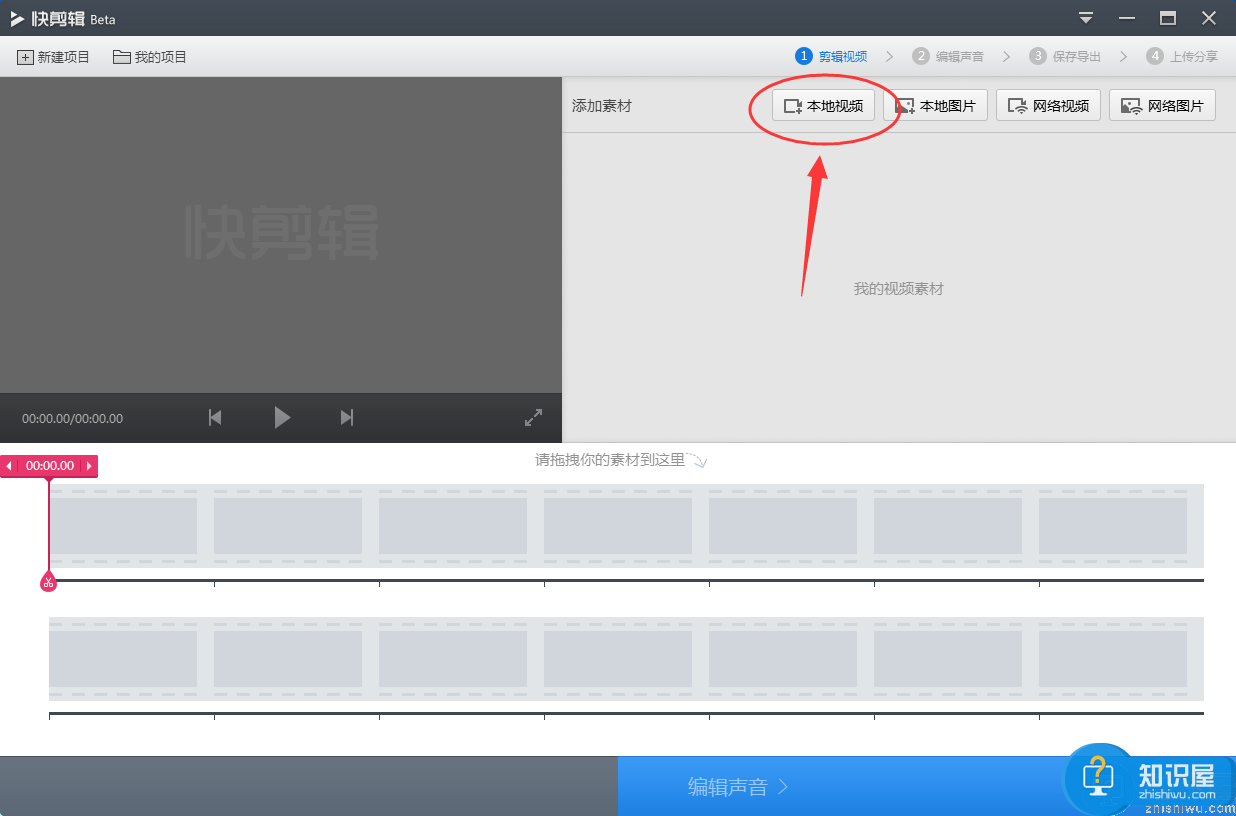
2、添加完视频后在快剪辑的视频素材列表中就可以看到我们刚才添加的视频了,这时候点击该视频右上角的“编辑视频”按钮;
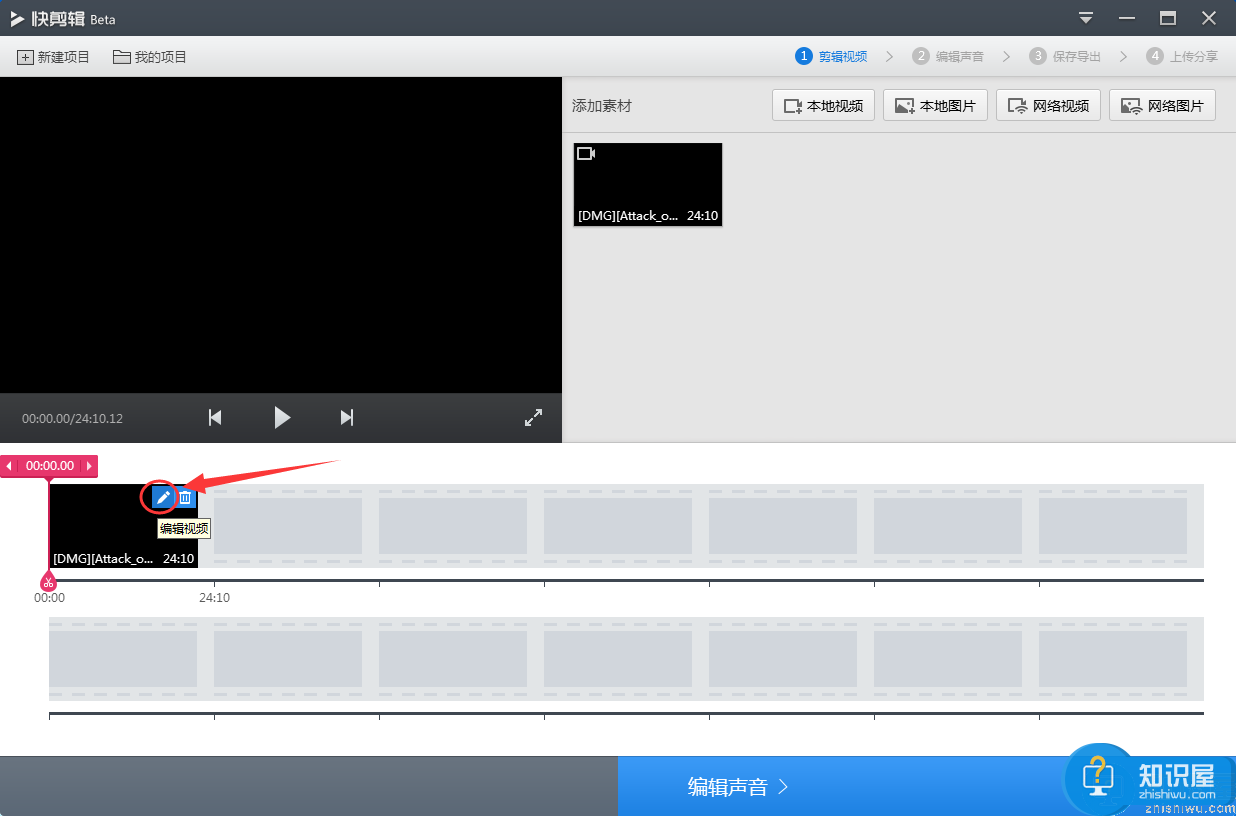
3、接着在“编辑视频”界面的“裁剪”功能中就可以裁剪视频了。我们可以选择按比例裁剪,也可以选择自由裁剪;
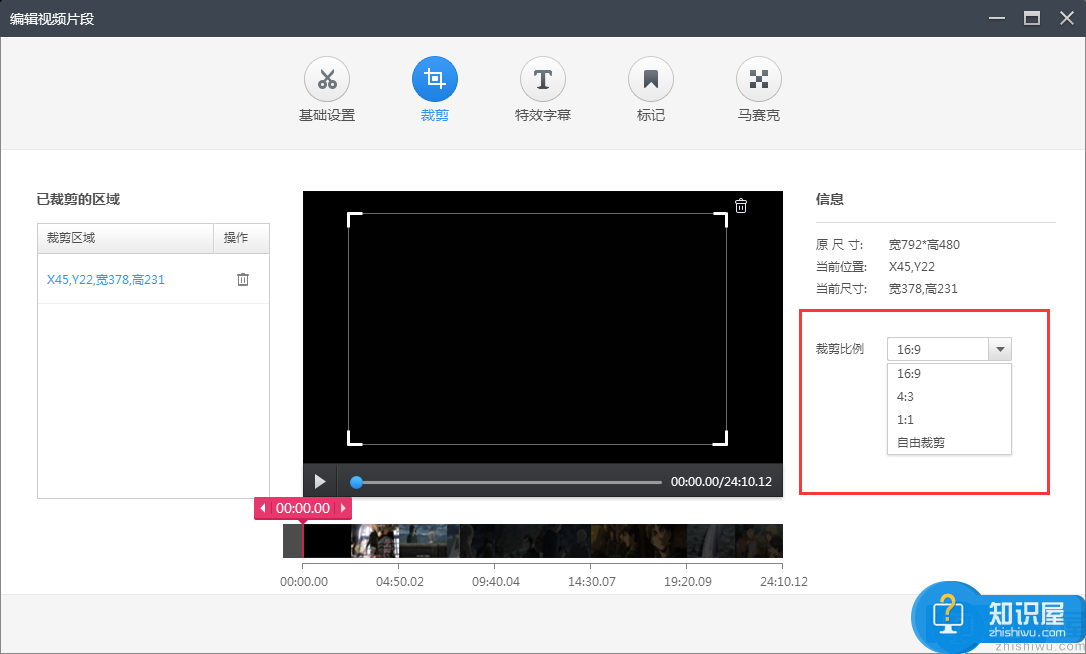
4、选择“自由裁剪”后只需在视频画面上拖动鼠标来选取裁剪区域就可以了,裁剪的区域是框里边的区域;
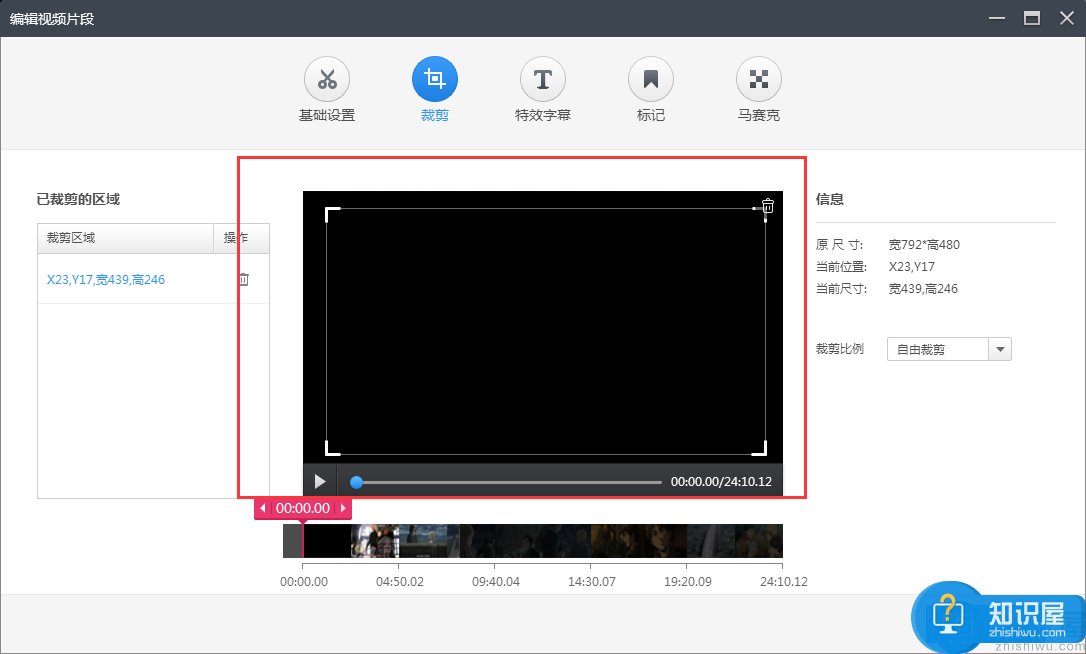
5、选取好裁剪区域后点击“完成”,之后再在快剪辑右下角点击“编辑声音”→“保存导出”就可以了。
以上就是快剪辑软件裁剪视频画面的方法介绍,了解更多精彩教程资讯,关注wmzhe.com。
(免责声明:文章内容如涉及作品内容、版权和其它问题,请及时与我们联系,我们将在第一时间删除内容,文章内容仅供参考)
相关知识
软件推荐
更多 >-
1
 一寸照片的尺寸是多少像素?一寸照片规格排版教程
一寸照片的尺寸是多少像素?一寸照片规格排版教程2016-05-30
-
2
新浪秒拍视频怎么下载?秒拍视频下载的方法教程
-
3
监控怎么安装?网络监控摄像头安装图文教程
-
4
电脑待机时间怎么设置 电脑没多久就进入待机状态
-
5
农行网银K宝密码忘了怎么办?农行网银K宝密码忘了的解决方法
-
6
手机淘宝怎么修改评价 手机淘宝修改评价方法
-
7
支付宝钱包、微信和手机QQ红包怎么用?为手机充话费、淘宝购物、买电影票
-
8
不认识的字怎么查,教你怎样查不认识的字
-
9
如何用QQ音乐下载歌到内存卡里面
-
10
2015年度哪款浏览器好用? 2015年上半年浏览器评测排行榜!